Hoe tekst in een cel in Excel te verkleinen?
Als er veel tekst in een cel staat en je wilt de grootte van de cel niet wijzigen, kun je alleen de tekst verkleinen om in de cel te passen. Nu leg ik uit hoe je snel tekst kunt verkleinen om in een cel in Excel te passen.
Tekst verkleinen om in een cel te passen door opmaak in Excel in te stellen
Tekst verkleinen om in een cel te passen met VBA in Excel
 Tekst verkleinen om in een cel te passen door opmaak in Excel in te stellen
Tekst verkleinen om in een cel te passen door opmaak in Excel in te stellen
Er is een Shrink-functie om tekst in Excel te verkleinen.
1. Selecteer de cel met tekst die te lang is om volledig weer te geven, en klik met de rechtermuisknop om Celopmaak te selecteren. Zie screenshot:
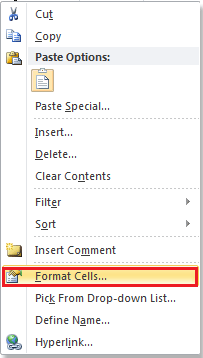
2. In het dialoogvenster Celopmaak, klik op het tabblad Uitlijning en vink Tekst verkleinen om te passen aan. Zie screenshot:

3. Klik vervolgens op OK om het dialoogvenster te sluiten. En nu zie je dat de tekst is verkleind om in de cel te passen.
 |
 |
 Tekst verkleinen om in een cel te passen met VBA in Excel
Tekst verkleinen om in een cel te passen met VBA in Excel
Als je gewend bent aan het gebruik van VBA, kun je als volgt te werk gaan:
1. Selecteer een cel van de kolom die je wilt selecteren en druk op Alt + F11 om het venster Microsoft Visual Basic for Applications te openen.
2. Klik in het pop-upvenster op Invoegen > Module, en plak vervolgens de volgende VBA-code in de module.
VBA: Tekst verkleinen om in een cel te passen
Sub test()
Range("A1").ShrinkToFit = True
End Sub3. Klik op de knop Uitvoeren, en vervolgens wordt de tekst in cel A1 verkleind om in de cel te passen.
Tip: A1 in de bovenstaande VBA is de cel waarin je de tekst wilt verkleinen.
Gerelateerde artikelen:
Beste productiviteitstools voor Office
Verbeter je Excel-vaardigheden met Kutools voor Excel en ervaar ongeëvenaarde efficiëntie. Kutools voor Excel biedt meer dan300 geavanceerde functies om je productiviteit te verhogen en tijd te besparen. Klik hier om de functie te kiezen die je het meest nodig hebt...
Office Tab brengt een tabbladinterface naar Office en maakt je werk veel eenvoudiger
- Activeer tabbladbewerking en -lezen in Word, Excel, PowerPoint, Publisher, Access, Visio en Project.
- Open en maak meerdere documenten in nieuwe tabbladen van hetzelfde venster, in plaats van in nieuwe vensters.
- Verhoog je productiviteit met50% en bespaar dagelijks honderden muisklikken!
Alle Kutools-invoegtoepassingen. Eén installatieprogramma
Kutools for Office-suite bundelt invoegtoepassingen voor Excel, Word, Outlook & PowerPoint plus Office Tab Pro, ideaal voor teams die werken met Office-toepassingen.
- Alles-in-één suite — invoegtoepassingen voor Excel, Word, Outlook & PowerPoint + Office Tab Pro
- Eén installatieprogramma, één licentie — in enkele minuten geïnstalleerd (MSI-ready)
- Werkt beter samen — gestroomlijnde productiviteit over meerdere Office-toepassingen
- 30 dagen volledige proef — geen registratie, geen creditcard nodig
- Beste prijs — bespaar ten opzichte van losse aanschaf van invoegtoepassingen